Certains utilisateurs peuvent rencontrer des problèmes d'affichage lorsqu'ils jouent à des jeux avec l'émulateur. Voici quelques solutions possibles :
I. Changer le mode de rendu graphique
Allez dans "Paramètres" (coin supérieur droit) → "Avancé" → "Mode de rendu graphique". "Vitesse +" est sélectionné par défaut, vous pouvez essayer de le changer en "Compatible +" avant de redémarrer l'émulateur.
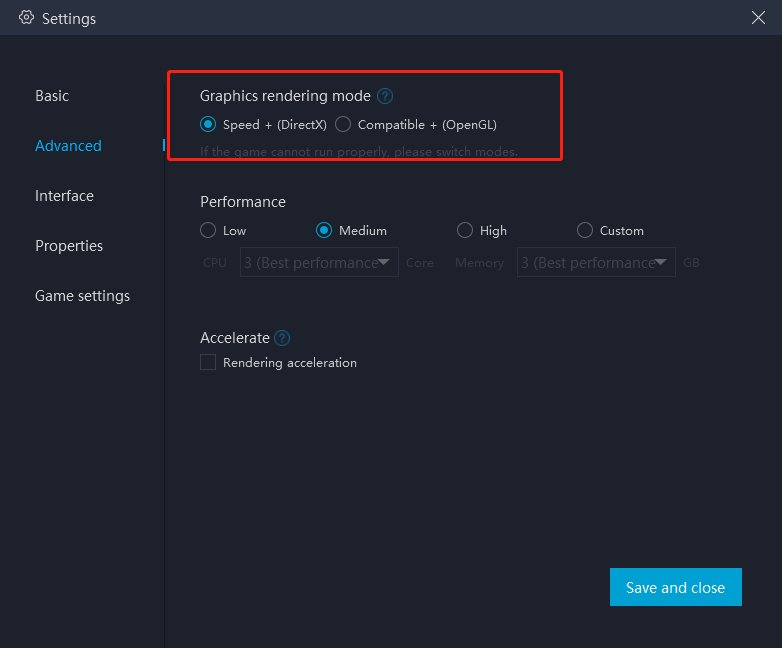
II. Assurez-vous que vous utilisez actuellement une carte graphique discrète plus performante
[Pour les utilisateurs de cartes graphiques NVIDIA]
1) Cliquez avec le bouton droit dans un espace vide du bureau, puis sélectionnez [Panneau de configuration NVIDIA], comme illustré dans la figure ci-dessous :
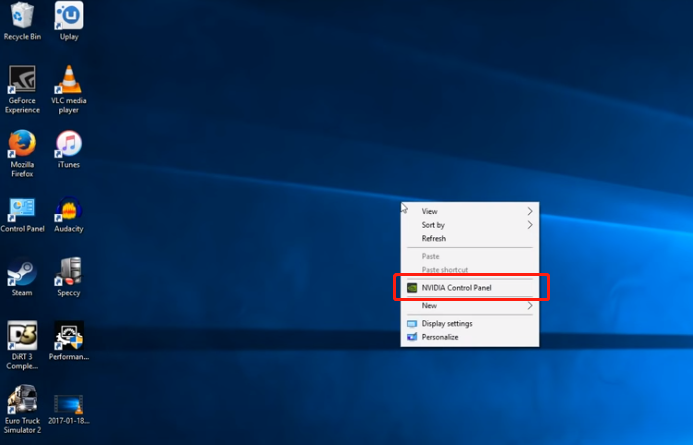
2) Sous "Paramètres 3D" sur le côté gauche du panneau de configuration NVIDIA, cliquez sur [Gérer les paramètres 3D], puis allez sur [Paramètres globaux] sur le côté droit, sélectionnez "Mode de gestion de l'alimentation" et réglez-le sur "Préférer les performances maximales ". Après cela, cliquez sur [Appliquer] en bas, comme indiqué dans la figure ci-dessous.
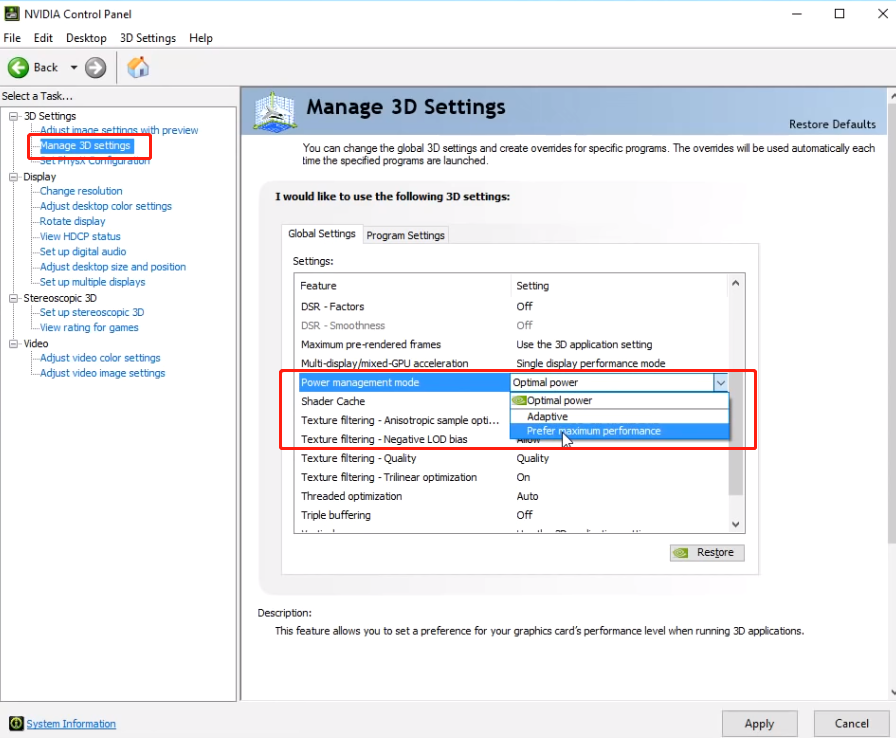
[Pour les utilisateurs de cartes graphiques AMD]
1) Faites un clic droit et choisissez [Configurer les graphiques commutables] dans le menu comme indiqué dans la figure ci-dessous ;
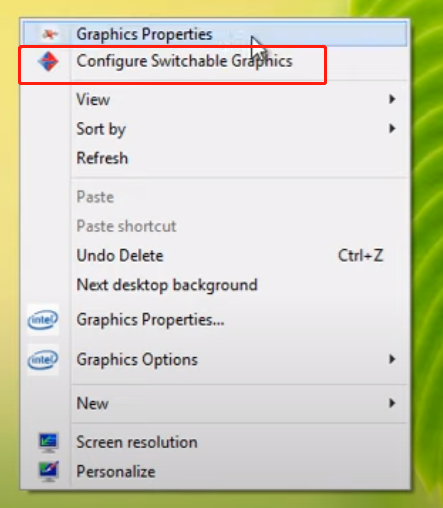
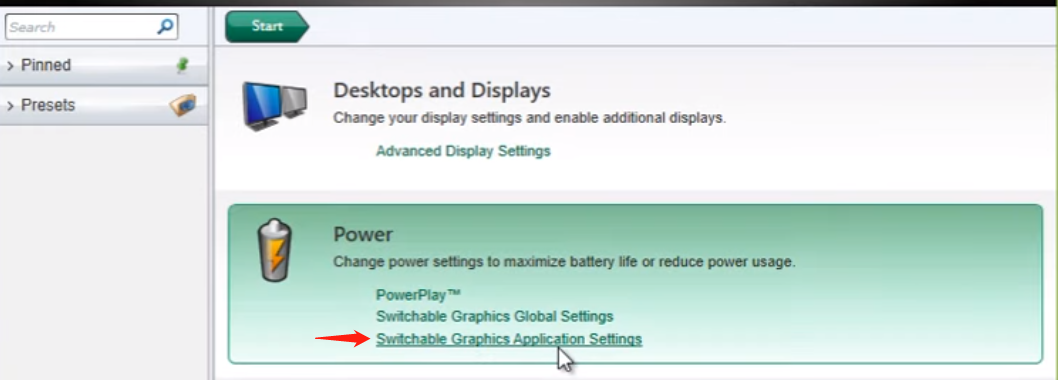
2) Sous "Paramètres des applications graphiques commutables", cliquez sur "Ajouter une application" et sélectionnez le jeu que vous souhaitez exécuter avec la carte graphique discrète sur MuMu Player, puis cliquez sur "Haute performance" et "Appliquer".
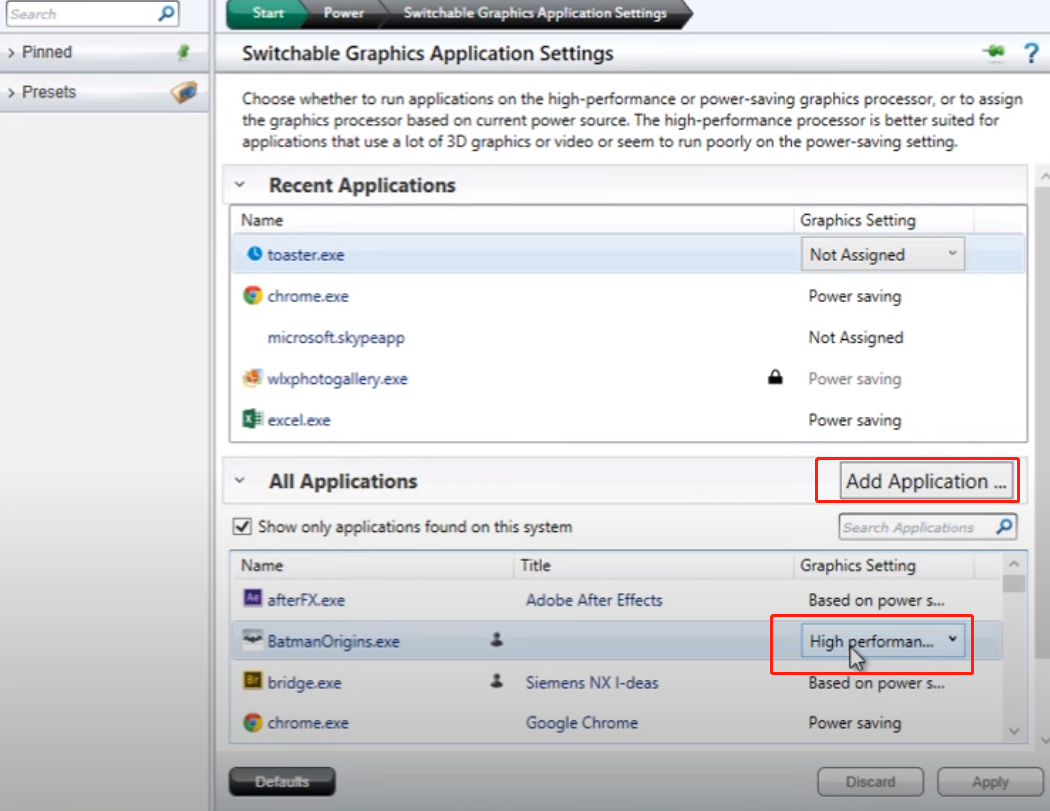
III. Que se passe-t-il si l'invite de l'émulateur indique OpenGL ou pilote graphique obsolète ?
1.Téléchargez depuis le site Web du fabricant :
2.Mise à jour manuelle : Méthode 1 : Télécharger DriverGenius, utilisez-le pour analyser les spécifications graphiques de votre PC et mettre à jour tous les pilotes recommandés par l'application.
Méthode 2 :
①Cliquez avec le bouton droit dans le coin inférieur gauche de l'écran et sélectionnez "Gestionnaire de périphériques".
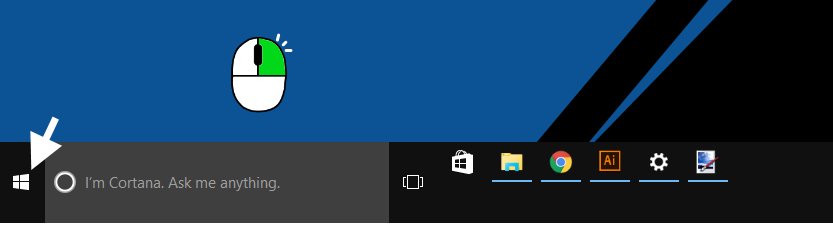
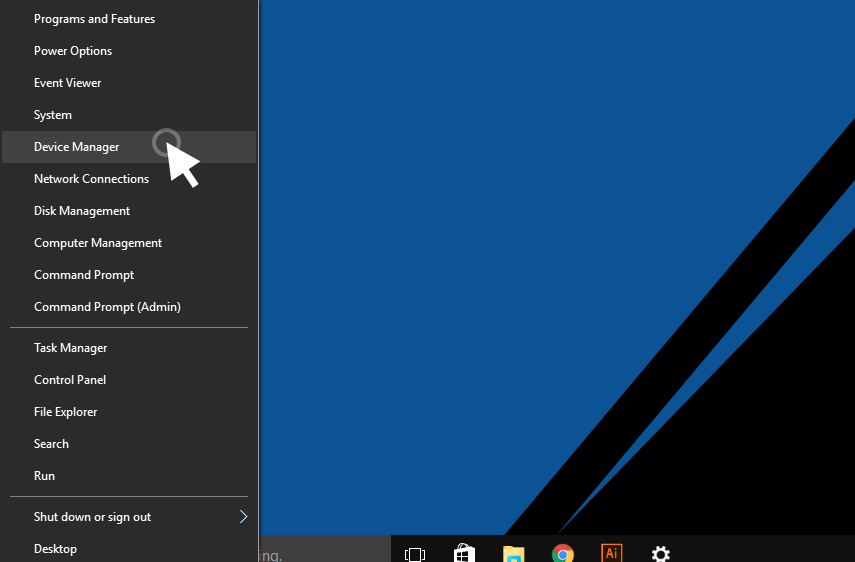
②Développez la flèche à côté de "Adaptateurs d'affichage" pour afficher votre carte graphique.
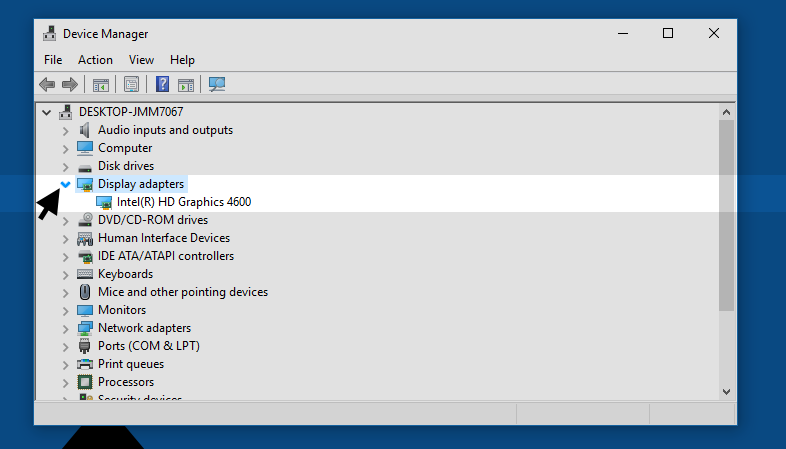
③Cliquez avec le bouton droit sur le nom de la carte graphique, puis cliquez sur "Propriétés".
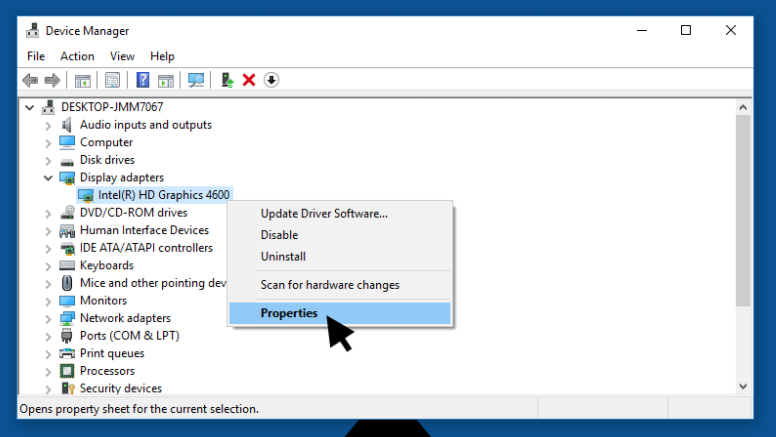
④Cliquez sur l'onglet "Pilote", puis cliquez sur "Mettre à jour le pilote".
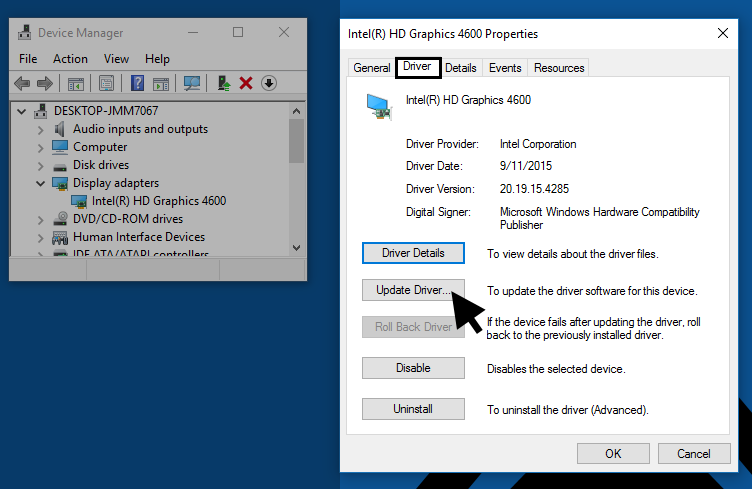
⑤ Sélectionnez "Rechercher automatiquement le logiciel du pilote mis à jour" (recommandé) Outre le pilote graphique obsolète, la carte graphique elle-même peut également être la cause d'un émulateur qui ne répond pas.
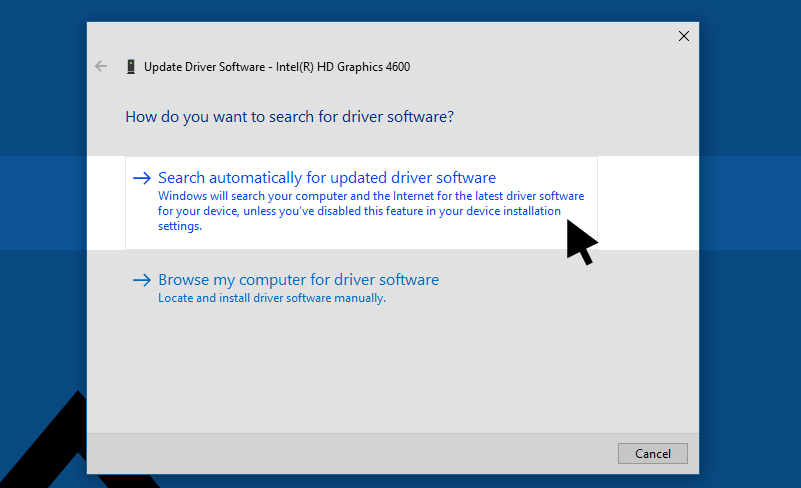
Nous énumérons ici la configuration système requise de l'émulateur pour votre référence.
